1、首先,我们打开Photoshop,点击屏幕框选的【创建】,新建空白画布。
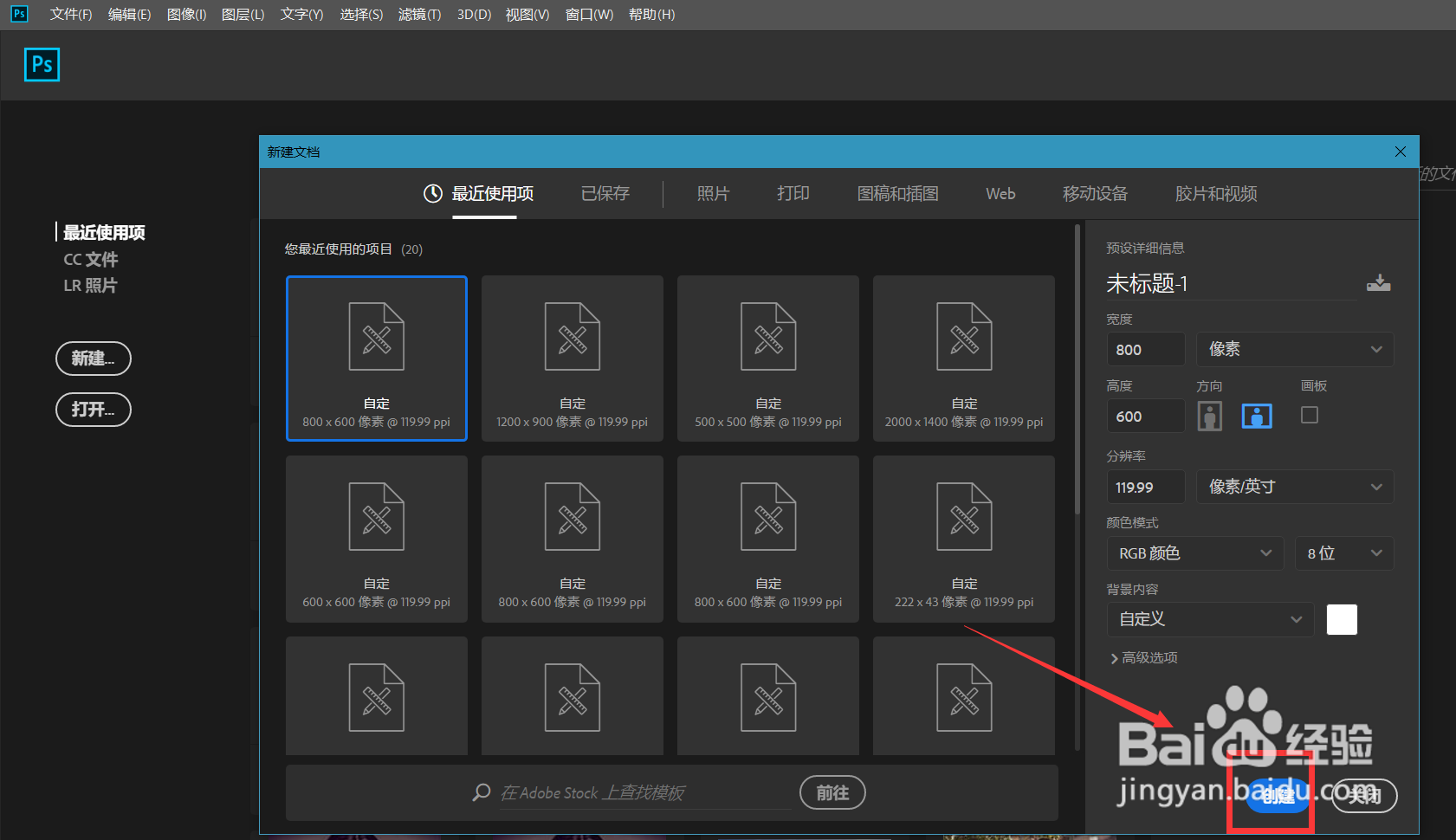
2、下面,我们设置画布背景色为黑色,输入文字,调整好字体效果。

3、点击菜单栏的【窗口】——【时间轴】——【创建时间轴】。

4、如下图所示,我们找到【文字变形】的时间轴,在起始位置点击闹钟图标,定下第一个标记点。

5、下面,我们移动时间轴滑块到时间轴后方,然后按ctrl+t自由变换文字,点击变形按钮,找到【膨胀】的变形效果,软件自动记录第二个标记点。


6、下面,我们缩短时间轴长度,点击左上角【文件】——【导出】——【存储为web所用格式】,如下图所示,将文件存储为gif格式,循环次数为【永远】。这样文字动态膨胀效果就完成了。

